
Giáo trình Thiết kế Web (Nghề: Thiết kế đồ họa - Trung cấp): Phần 2 - Trường Cao đẳng Cơ điện Xây dựng Việt Xô
lượt xem 11
download
 Download
Vui lòng tải xuống để xem tài liệu đầy đủ
Download
Vui lòng tải xuống để xem tài liệu đầy đủ
Giáo trình Thiết kế Web (Nghề: Thiết kế đồ họa - Trung cấp) nhằm cung cấp cho sinh viên kiến thức về cấu trúc một Website, quy trình xây dựng và phát triển, bảo mật Website. Phần 2 của giáo trình gồm những nội dung về: mã nguồn mở; web server; theme Wordpress và plugin Wordpress; xuất bản và duy trì Website;... Mời các bạn cùng tham khảo!
Bình luận(0) Đăng nhập để gửi bình luận!
Nội dung Text: Giáo trình Thiết kế Web (Nghề: Thiết kế đồ họa - Trung cấp): Phần 2 - Trường Cao đẳng Cơ điện Xây dựng Việt Xô
- Simple CSS Standard Edition WallPearl Bài 4 MÃ NGUỒN MỞ Mã bài: MĐ21 – 04 Giới thiệu: Mã nguồn mở là những phần mềm đƣợc cung cấp dƣới cả dạng mã và nguồn, không chỉ là miễn phí về giá mua mà chủ yếu là miễn phí về bản quyền: ngƣời dùng có quyền sửa đổi, cải tiến, phát triển, nâng cấp theo một số nguyên tắc chung qui định trong giấy phép PMNM (ví dụ General Public Licence – GPL) mà không cần xin phép ai, điều mà họ không đƣợc phép làm đối với các phần mềm nguồn đóng (tức là phần mềm thƣơng mại).. Nhìn chung, thuật ngữ “Open source” đƣợc dùng để lôi cuốn các nhà kinh doanh, một điều thuận lợi chính là sự miễn phí và cho phép ngƣời dùng có quyền “sở hữu hệ thống”. Mục tiêu: - Trình bài đƣợc khái niệm và tác dụng của mã nguồn mở - Trình bày đƣợc vai trò cua Webserver - Cài đặt đƣợc Web server - Xây dựng đƣợc Website sử dụng mã nguồn mở Wordpress - Thực hiện thao tác an toàn với máy tính Nội dung 1. Giới thiệu mã nguồn mở 1.1. Khái niệm mã nguồn mở. Mã nguồn mở là những phần mềm đƣợc cung cấp dƣới cả dạng mã và nguồn, không chỉ là miễn phí về giá mua mà chủ yếu là miễn phí về bản quyền: ngƣời dùng có quyền sửa đổi, cải tiến, phát triển, nâng cấp theo một số nguyên tắc chung qui định trong giấy phép PMNM (ví dụ General Public Licence – GPL) mà không cần xin phép ai, điều mà họ không đƣợc phép làm đối với các phần mềm nguồn đóng (tức là phần mềm thƣơng mại).. Nhìn chung, thuật ngữ “Open source” đƣợc dùng để lôi cuốn các nhà kinh doanh, một điều thuận lợi chính là sự miễn phí và cho phép ngƣời dùng có quyền “sở hữu hệ thống”. Lợi ích của phần mềm mã nguồn mở-miễn phí? - Phần mềm có thể đƣợc sao chép hoàn toàn miễn phí, bạn hoàn toàn an tâm khi chia sẽ một chƣơng trình tuyệt vời với bạn bè. - Các định dạng file không hoàn toàn bị kiểm soát bởi một vài nhà cung cấp. Điều gì sẽ xảy ra khi dữ liệu nằm trong một phần mềm độc quyền? Việc sử dụng một định dạng file bí ẩn sẽ khiến bạn chỉ dùng chƣơng trình của một công ty. Do yêu cầu công việc, bạn muốn sử dụng dữ liệu trên cho một ứng dụng khác nhƣng ƣơng trình bản quyền không cho phép ! Còn nếu nhƣ nhà cung cấp chấm dứt hổ trợ và ngƣng việc nâng cấp sản phẩm, chắc chắn rằng dữ liệu của bạn sẽ phải vứt xó. Với phần mềm bản quyền, chỉ có duy nhất 64
- Simple CSS Standard Edition WallPearl nhà cung cấp có thể giải quyết vấn đề của bạn. Nhƣng! với OpenSource bạn có thể gặp hàng tá nhà cung cấp làm vừa lòng mình. - Hầu hết các sản phẩm Open Source đều có khả năng bảo mật tuyệt vời, khi một vết nứt đƣợc tìm thấy, nó thƣờng đƣợc trám nhanh hơn phần mềm có bản quyền. - Các hệ thống Open Source, nhất là các hệ thống dựa trên UNIX, thƣờng linh hoạt đến khó tin nổi. Bởi vì chúng đƣợc xây dựng từ nhiều khối thống nhất và đƣợc miêu tả cặn kẽ, rất dễ để bạn thay thế nhiều phần của hệ thống với phần có giao diện tƣơng tự. - Có một cộng đồng hỗ trợ lớn. Không bị phụ thuộc vào một công ty nào 1.2. Các loại mã nguồn mở Web phổ biến WordPress Wprdpress là một trong những CMS danh giá nhất trên thị trƣờng hiện nay, web-giadinh cũng chọn mã nguồn này làm nguồn thiết kế web chính cho khách hàng, thời gian thiết kế web nhanh, giao diện quản trị dễ dùng phù hợp với khách hàng, có hệ thống hỗ trợ tối ƣu hóa công cụ tìm tiếm tốt cho SEO, hơn nữa các Plugin và Widget đa dạng cho ngƣời lập trình sử dụng mà không cần phải động vào code nhiều. Joomla Joomla là mã nguồn mở xuất hiện đầu tiên trên internet vào năm 2005 và đƣợc sử dụng nhiều nhất vào các website thƣơng mại điện tử, các designer dễ dàng tùy chỉnh website bán hàng bằng các thêm các modul cho nó, Joomla còn đƣợc viết bằng PHP và có thể đƣợc sử dụng trong môi trƣờng php & mysql. Drupal Drupal ra đời vào năm 2001 là một trong những cái tên lâu đời nhất, đi trƣớc cả WordPress và Joomla. Drupal là một trong số những mã nguồn mở lớn vẫn còn đƣợc hỗ trợ. Các nhà phát triển đã chấp nhận tính chất nguồn mở của Drupal, tách CMS thành 2 phần chính: core – đƣợc xây dựng bởi các lập trình viên, và module – đƣợc phát triển bởi cộng đồng. Tại thời điểm này có khoảng 9000 module có thể download. Drupal đƣợc xây dựng từ PHP và nhiều loại database: MySQL, PostgreSQL, SQLite, Microsoft SQL Server, MongoDB hoặc MariaDB. Magento Magento là một mã nguồn mở cho phép thiết kế web bán hàng rất tốt, đƣợc ra mắt vào ngày 31 tháng 3 năm 2008. Magento đƣợc phát triển bởi Varien, với sự giúp đỡ từ các lập trình viên trong cộng đồng mã nguồn mở, nhƣng chỉ đƣợc sở hữu bởi Magento Inc. Magento đƣợc xây dựng trên nền tảng Zend Framework. – Mã nguồn Magento đã đƣợc áp dụng rộng rãi bởi các nhà bán lẻ trực tuyến với khoảng 150.000 trang web. 65
- Simple CSS Standard Edition WallPearl – Magento hiện phát hành 3 phiên bản khác nhau dùng cho các đối tƣợng khách hàng bao gồm: – Magento Comunity Edition – Phiên bản Magento hoàn toàn miễn phí – Magento Go – Phiên bản Magento có trả phí hàng tháng, chủ yếu bao gồm dịch vụ Hosting cho website của ngƣời sử dụng – Magento Enterprise – Phiên bản Magento chuyên nghiệp tích hợp các tính năng mạnh mẽ nhất cho các website “khủng” của các Shop bán hàng lớn. OpenCart Mã nguồn mở Opencart là một mã nguồn bán hàng rất gần gũi với phong cách thƣơng mại điện tử ở Việt Nam. – OpenCart sử dụng ngôn ngữ PHP, cung cấp các giải pháp thƣơng mại điện tử mạnh mẽ với khả năng tạo kinh doanh trực tuyến,ngoài tính năng free thì opencart đƣợc biết đến với các tinh năng vốn có của 1 opensource, là có thể sửa đổi, dễ hiệu chỉnh, dễ cải tiến theo hƣớng phát triển của bản thân ngƣởi sử dụng. – Opencart đầu tƣ khá công phu cho việc sử dụng , quản lý các gian hàng, và khách hàng. Nó chứa các module cho phép bạn sử dụng các mục đích khác nhau, nhƣ giới thiệu sản phẩm, sản phẩm đƣợc đƣa ra trƣng bày, liệt kê sản phẩm theo các tính năng. CMS Made Simple CMS Made Simple ra đời năm 2009 với hàng triệu lƣợt download và dần dần trở nên phổ biến với ngƣời dùng. – Đƣợc dùng làm việc với code và lập trình, CMS Made Simple cung cấp cho ngƣời dùng một phƣơng pháp phát triển và tùy chỉnh website thật đơn giản mà không cần phải đối diện với những dòng mã phức tạp. – CMS Made Simple đƣợc phát triển trên nền tảng PHP và MySQL hoặc PostgreSQL. B2evolution B2evolution có cùng nguồn gốc với WordPress ra đời vào năm 2003, đƣợc biết đến nhiều nhất vì có hỗ trợ nhiều blog, admin và user chỉ với một lần cài đặt duy nhất. Hầu hết các CMS khác sẽ đòi hỏi một số loại phần mở rộng hoặc plugin để hỗ trợ các tính năng này – đặc biệt là tính năng multi-blog. B2evolution đƣợc xây dựng trên nền tảng PHP và MySQL. 2.Web server Web server dịch ra tiếng Việt nghĩa là máy chủ. Web server là máy tính lớn đƣợc kết nối với tập hợp mạng máy tính mở rộng. Đây là một dạng máy chủ trên internet mỗi máy chủ là một IP khác nhau và có thể đọc các ngôn ngữ nhƣ file *.htm và *.html… Tóm lại máy chủ là kho để chứa toàn bộ dữ liệu hoạt động trên internet mà nó đƣợc giao quyền quản lý. 66
- Simple CSS Standard Edition WallPearl Web server phải là một máy tính có dung lƣợng lớn, tốc độ rất cao để có thể lƣu trữ vận hành tốt một kho dữ liệu trên internet. Nó sẽ điều hành trơn chu cho một hệ thống máy tính hoạt động trên internet, thông qua các cổng giao tiếp riêng biệt của mỗi máy chủ. Các web server này phải đảm bảo hoạt động liên tục không ngừng nghỉ để duy trì cung cấp dữ liệu cho mạng lƣới máy tính của mình. Dễ hiểu hơn web server chính là máy chủ, đƣợc thiết kế với các siêu tính năng dùng để chứa các dữ liệu cho một phần mạng lƣới máy tính trên internet. Tất cả những hoạt động dịch vụ trên internet nào đều phải có máy chủ này mới hoạt động đƣợc. Đôi nét về web server Web server có thể xử lý dữ liệu và cung cấp thông tin đến máy khách thông qua các máy tính cá nhân trên môi trƣờng Internet qua giao thức HTTP, giao thức đƣợc thiết kế để gửi các file đến trình duyệt Web, và các giao thức khác. (Ví dụ: khi các bạn truy cập vào trang web vinahost.vn máy chủ sẽ cung cấp đến các bạn tất cả dữ liệu về trang web đó thông qua lệnh giao tiếp) Máy tính nào cũng có thể là một máy chủ nếu cài đặt lên nó một chƣơng trình phần mềm Server Software và sau đó kết nối vào Internet. Phần mềm Web Server Software cũng giống nhƣ các phần mềm khác, nó dùng để cài đặt và chạy trên bất kì máy tính nào đáp ứng đủ yêu cầu về bộ nhớ. Nhờ có chƣơng trình này mà ngƣời sử dụng có thể truy cập đến các thông tin của trang Web từ một máy tính khác ở trên mạng Khi là SEO chúng ta thƣờng gặp các máy chủ nhỏ, máy chủ ảo và thông thƣờng chúng ta hay thuê máy chủ dạng VPS hay Hosting để lƣu giữ liệu trang web của mình. Cài đặt Web server. 3. Cài đặt Wordpress 67
- Simple CSS Standard Edition WallPearl 3.1. Giới thiệu Wordpress WordPress là phần mềm web bạn có thể sử dụng để tạo ra một trang web hoặc blog đẹp. Tất cả đều miễn phí đƣợc viết bằng ngôn ngữ PHP và MySQL. CMS (Content Management System) đƣợc xây dựng bởi hàng trăm tình nguyện viên cộng đồng, và khi bạn đã sẵn sàng để biết thêm có hàng ngàn plugin và chủ đề có sẵn để chuyển đổi trang web của bạn vào hầu nhƣ bất cứ điều gì bạn có thể tƣởng tƣợng. Hơn 60 triệu ngƣời đã lựa chọn WordPress để thực hiện website từ blog cá nhân, website công ty... Tính năng mạnh mẽ của wordpress Cộng động wordpress đã rất đông đảo, nhƣng các tính năng của wordpress sẽ còn làm cho cộng đồng này phát triển một cách mạnh mẽ hơn nữa. WordPress không giới hạn việc lập các thƣ mục (category chính) cũng nhƣ các thƣ mục con. Bạn có thể lập bao nhiêu tùy thích và thiết kế chúng bằng giao diện đồ họa. WordPress có thể tự động xuất RSS và Atom, cung cấp thông tin, bai viết của bạn đến ngƣời dùng một cách nhanh nhất. Bạn có thể đăng bài lên blog bằng cách gửi Email. Hỗ trợ cài đặt Plugins và Theme theo dạng modul. Nó giúp cộng đồng phát triển wordpress ngày càng đa dạng, phong phú về tính năng và giao diện. WordPress có thể đồng bộ với dữ liệu của nhiều blog khác giúp chuyển đổi dễ dàng hơn. Có nhiều tài liệu hƣớng dẫn chi tiết việc phát triển các hàm API, code nhúng mở rộng tính năng cho wordpress một cách dễ dàng. Dễ dàng quản lý và duy trì mà không cần kiến thức chuyên sâu nhờ giao diện trực quan. Khả năng tìm kiếm tốt trên nội dung của wordpress và hỗ trợ blog đa ngôn ngữ. Xuất bản bài viết dễ dàng với nhiều tính năng biên tập và không giới hạn độ dài bài viết. Dễ dàng thiết đặt các setting phù hợp với sự thay đổi thuật toán của Google trong SEO website. 3.2 Cài đặt Wordpress B1: Trƣớc tiên bạn phải download source của WordPress tại địa chỉ http://wordpress.org/download/ hoặc sự dụng bộ package_wp tích hợp trọn bộ WorPress B2: Cài đặt webserver, ở đây tôi chọn Wamp Server; các bạn có thể download http://www.wampserver.com/en/ để giả lập localhost Sau khi download, các bạn tiến hành AppServ cài đặt trên localhost B3: Tạo mới 1 CSDL (database) nhƣ sau: 68
- Simple CSS Standard Edition WallPearl Trên address bar của trình duyệt nhập http://localhost/phpmyadmin Tiếp đến các bạn nhập thông tin đăng nhập vào phpmyadmin gồm username và password; thông thƣờng username mặc định là root, password đƣợc tạo ra trong quá trình cài đặt AppServ ở bƣớc 2 (vì trong quá trình cài đặt có yêu cầu nhập password). Khi đã đăng nhập thành công, các bạn nhập tên CSDL muốn tạo tại Create new database(ở đây tôi nhập là dbweb-wp) và chọn Create để tạo. B4: Cài đặt WordPress: Bạn giải nén và copy toàn bộ code của WordPress vào thƣ mục trong www của AppServ (Ở đây tôi để vào thƣ mục tên web-wp trong www) Mở file wp-config-sample.php và tiến hành khai báo các thông số nhƣ sau: /** The name of the database for WordPress */ define('DB_NAME', 'dbweb- wp'); /** MySQL database username */ define('DB_USER', 'root'); /** MySQL database password */ define('DB_PASSWORD', '123456'); /** MySQL hostname */ define('DB_HOST', 'localhost'); Lƣu file này thành file mới tên wp-config.php cũng tại thƣ mục web-wp của www Tiếp theo, trên address bar của trình duyệt, bạn nhập http://localhost/web-wp và điền các thông số về tiêu đề trang web (Site Title), tên(Username), mật khẩu và email quản trị của bạn tại hình bên dƣới: Chọn Install WordPress – OK, xong 4: Quản trị nội dung Website Wordpress 4.1. Làm việc với AdminCP Sau khi đăng ký cho mình đƣợc một blog tại WordPress.com, bạn sẽ nhận đƣợc một email chứa thông tin về tài khoản của mình. Bạn có thể đăng nhập với mật khẩu đƣợc ghi trong email và bắt đầu làm quen ngay với các tính năng trong Admin Panel của blog 69
- Simple CSS Standard Edition WallPearl Nhƣ bạn có thể thấy trong hình: Trên cùng của Admin Panel là tên blog của bạn, kèm với một link View site » để bạn có thể xem blog của mình. Ngay dƣới là thanh menu, bao gồm các mục Dashboard, Write, Manage, Blogroll, Presentation, Users, Options và Upgrades. Mặc định khi đăng nhập bạn ở trang Dashboard. Do đó, submenu bên dƣới sẽ hiển thị các mục Dashboard, Tag Surfer, My Comments, Blog Stats và Feed Stats. Bạn có thể dễ dàng chuyển đến các menu khác cùng với các submenu của nó bằng cách bấm vào liên kết tƣơng ứng Admin Panel. Sau đây sẽ là giới thiệu sơ qua chức năng của menu và các submenu: Dashboard: Dashboard: Xem tin tức của WordPress.com, danh sách các blog nổi nhất trong ngày, các bài viết mới nhất, thông tin về các phản hồi nhận đƣợc… Tag Surfer: Thông qua các tag đặt cho nội dung trong blog, bạn có thể tìm thấy những bài viết hay hợp sở thích của mình. My Comments: Danh sách các phản hồi bạn đã gửi, ở blog của bạn và các blog khác. Blog Stats: Số liệu liên quan đến khách thăm blog. Feed Stats: Số liệu liên quan đến ngƣời đọc RSS feed của blog. 1. Write: - Write Post: Nơi soạn thảo các bài viết sẽ đăng trên blog của bạn. - Write Page: Nơi soạn thảo các trang tĩnh nhƣ About, Contact me. Whatever. 2. Manage: - Posts: Qun lý các bài viết đã lƣu. - Pages: Quản lý các trang tĩnh đã tạo. - Comments: Quản lý các phản hồi đã đăng trên blog. - Awaiting Comments: Quản lý các phản hồi đang đợi kiểm duyệt. - Import: Nhập nội dung từ blog khác vào blog hiện tại. 70
- Simple CSS Standard Edition WallPearl - Export: Xuất nội dung từ blog hiện tại ra blog khác. - Askimet Spam: Các phản hồi linh tinh bị nghi là rác. 3. Blogroll: - Manage Blogroll: Quản lý các link bạn yêu thích. - Add Link: Bổ sung thêm các link vào danh sách. - Import Links: Nhập link từ nơi khác vào danh sách. 4. Presentation: - Themes: Danh sách các theme bạn có thể chọn cho blog của mình. - Sidebar Widgets: Quản lý các widget bạn có thể đặt trên sidebar của blog. - Edit CSS: Thay đổi CSS của theme. 5. Users: - Authors and Users: Danh sách các tác giả và ngƣời đăng ký account tại blog của bạn. - Your Profile: Thay đổi hồ sơ cá nhân của bạn. - Invites: Mời bạn bè của bạn sử dụng WordPress.com. 6. Options: - General: Các tùy chọn chung nhất về tên blog, tagline, ngày tháng… - Writing: Tùy chọn về cách thức bạn viết blog. - Reading: Tùy chọn về cách thức ngƣời khác đọc blog của bạn. - Discussing: Tùy chọn về cách thức mọi ngƣời thảo luận trong blog của bạn. - Privacy: Tùy chọn về độ bí mật của blog. - Delete Blog: Xóa blog của bạn. Vĩnh viễn. 7. Upgrades: - Nơi nâng cấp blog của bạn. Có tính phí 4.2. Cài đặt Plugin cho WordPress Plugins wordpress hiểu đơn giản là một ứng dụng mở rộng đƣợc viết bằng ngôn ngữ php có thể cài đặt và chạy trên website WordPress. Plugin giống nhƣ một thiết bị ngoại vi cắm thêm vào một chiếc máy tính vậy, ví dụ máy tính bàn của bạn không có wifi, bạn mua 1 chiếc USB wifi về là bắt wifi ngon lành. Nếu WordPress của bạn chƣa có sitemap, bạn chỉ việc cài một plugin sitemap là có ngay. Việc tìm kiếm plugin WordPress vô cùng đơn giản, bạn chỉ việc gõ mong muốn của bạn (bằng tiếng Anh) + plugin WordPress vào google là gần nhƣ tìm đƣợc mọi thứ mình muốn. Các Plugins này giúp bạn quản trị và phát triển website wordpress một cách hiệu quả hơn mà không cần phải biết lập trình vì việc quản trị chúng hoàn toàn dựa trên giao diện đồ họa của wordpress. Hôm nay mình sẽ hƣớng dẫn các bạn cách cài đặt plugins wordpress và giới thiệu một số Plugins cơ bản cần cài đặt khi bắt đầu tạo một trang web. 4.2.1. Cách Cài Đặt Plugins Wordpress 71
- Simple CSS Standard Edition WallPearl - Từ cửa sổ quản trị wordpress bạn vào phần Plugins để truy cập trang quản trị và cài đặt plugins. - Khi truy cập vào bảng quản trị bạn sẽ thấy danh sách các plugins đã cài đặt (all), đa chờ kích hoạt ( Inactive), hay đã kích hoạt ( Active) và các Plugins đang cần cập nhật ( Update Available). - Để cài đặt Plugins wordpress có hai cách. 4.2.2. Cài đặt trực tiếp từ thƣ viện của WordPress. Cách này giúp bạn cài đặt nhanh chóng những plugin chính thức từ thƣ viện WordPress.org. Đây cũng là cách nên dùng nếu bạn mới dùng plugin WordPress bởi các plugin tại đây hầu nhƣ yên tâm về mặt bảo mật. Bƣớc 1: Chọn add new để cài đặt mới một plugins wordpress. Bƣớc 2: Trong ô search 72
- Simple CSS Standard Edition WallPearl Bạn điền tên (term) hoặc tác giả plugins ( Author) để tìm kiếm plugins. Nhƣ trong ví dụ mình đã tìm kiếm Plugins SEO Ultimate. Kết quả trả về là Plugins có từ SEO Ultimate trong tên và các phần mô tả phiên bản (Version), đánh giá (rating) và chức năng của Plugins đó (Description). Bƣớc 3: Chọn Install Now để cài đặt Plugins một số host do việc thiết lập quyền truy cập với Thƣ mục và tệp tin nên bạn phải điền thông tin host và user cũng nhƣ pass FTP dề plugins có thể cài đặt. Bƣớc 4: Kích hoạt Plugin Sau khi chọn cài đặt thì WordPress sẽ hiện một thông báo là Plugins của bạn đã cài đặt thành công. Bạn có thể kích hoạt ngay plugins đó hoặc quay trở lại để cài đặt thêm các plugins khác nữa. Một số plugins sau khi cài đặt có thể xuất hiện ngay trong mục quản trị wordpress nhƣ plugins Seo Ultimate này, bạn có thể thiết đặt các plugins 73
- Simple CSS Standard Edition WallPearl qua mục setting. 4.2.3. Cài đặt plugins wordpress từ ổ cứng. Ở mục quản trị plugins của wordpress bạn chọn Upload, sau đó chọn tệp tin cài đặt của plugins thƣờng có dạng .zip rồi upload lên website của bạn, các bƣớc thiết đặt cũng nhƣ cách cài đặt trực tuyến. Cách này không thƣờng đƣợc sử dụng để cài các plugin chính thống, nếu tìm đƣợc 1 plugin tại wordpress.org, bạn chỉ việc copy tên và paste vào tìm kiếm khi Add new là đƣợc. Mình hay sử dụng cách này khi cài một plugin không chính thống, nó thƣờng là những plugin phải trả phí nhƣng đƣợc chia sẻ miễn phí trên mạng. 4.2.4. Một số plugins cơ bản nên cài - Google XML Sitemaps: giúp bạn tạo bản đồ site, bản đồ này sẽ giúp các công cụ tìm kiếm dễ dàng hơn trong việc “hiểu” đƣợc nội dung website của bạn. - SEO Ultimate: giúp dễ dàng hơn trong việc SEO, cụ thể là đặt lại tiêu đề của danh mục (category), bài viết hay tag cùng một số chức năng hữu ích nữa. - Vietnamese Permarlink: tự động viết lại các link tiếng Việt có dấu thành tiếng việt không dấu, giúp không hiện các kí tự đặc biệt trong link hay tag vì lỗi font. - W3 Total Cache: Giúp các thiết đặt website của bạn đƣợc hiển thị ngay lập tức giúp ngƣời lƣớt web không cần xóa file tạm (clear cache). 4.3. Cài đặt Themes cho WordPress Cài đặt wordpress theme (giao diện) nhƣng với những ngƣời mới tiệp cận wordpress thì việc này có thể có một số trở ngại. Bài viết này sẽ cung cấp cho các bạn cách cài đặt theme wordpress. Việc cài đặt theme về cơ bản là giống nhau với tất cả các theme. Mỗi theme sau khi cài đặt sẽ làm thay đổi giao diện website của bạn theo những cách khác nhau và bạn buộc phải chỉnh sửa lại theme đó theo ý mình để phù hợp với website. Trong thời gian tới tôi sẽ chia sẻ cách chỉnh sửa một số Theme cơ bản sau khi đã cài đặt. 4.3.1.Cài đặt theme không có sẵn của wordpress - Bạn có thể vào website www.newone.org để tải theme, website này có 74
- Simple CSS Standard Edition WallPearl khá nhiều theme cho wordpress cũng nhƣng các nền web khác, bạn cũng có thể vào www.scriptmafia.org hoặc www.freecode.vn hay www.yootheme.com/demo để lấy theme. - Ở ví dụ tội chọn theme Foodpress cho website của mình. - Thƣờng những theme trên là những theme Premium, nhƣng đƣợc chia sẻ miễn phí lên mạng, khó tránh khỏi việc theme bị chèn mã đọc. Vì vậy, sau khi download file theme về bạn nên kiểm tra virus bằng www.virustotal.com để đảm bảo theme không chứa virus. Kết quả kiểm tra an toàn với theme Foodpress của tôi vừa download. Các Bước Cài Đặt Theme Từ menu quản trị website của wordpress bạn chọn Appearance sau đó là theme để vào mục quản trị theme của bạn. 75
- Simple CSS Standard Edition WallPearl - Chọn Install Theme để cài đặt theme - Chọn Upload sau đó chọn tệp tin theme (thƣờng là file .zip) từ ổ cứng của bạn, sau khi chọn đƣờng dẫn đến file cài đặt theme thì chọn tiếp Install now để cài đặt. - Một số thiết đặt từ host có thể sẽ yêu cầu bạn điền đúng thông tin quản trị ftp thì mới cài đặt đƣợc. 76
- Simple CSS Standard Edition WallPearl - Sau khi đã cài đặt xong (hình minh họa) bạn có thể chọn kích hoạt (active) ngay theme đó hoặc xem trƣớc (review) mà chƣa cần kích hoạt. 4.3.2. Cài theme có sẵn của wordpress. Cách này giúp bạn yên tâm hơn với virus và các mã độc hại, theme này cũng khá đơn giản và dễ sửa. Để cài đặt từ menu quản trị theme bạn chọn install theme sau đó là Search 77
- Simple CSS Standard Edition WallPearl Bạn có thể điền ngay tên theme muốn cài đặt hoặc chọn qua công cụ lọc ( Feature filter) ở phía dƣới với các lựa chọn: 78
- Simple CSS Standard Edition WallPearl Màu sắc theme (color). Số cột của theme (Columns). Độ rộng của theme (Width). Một số thuộc tính khác (Features). Chủ đề theme (Subject). - Nhƣ trong ví dụ tôi chọn theme màu cam (orange) và có 2 cột (two columns) thì đƣợc kết quả tìm kiếm 70 theme. - Khi cảm thấy ƣng ý theme nào bạn có thể chọn Review để xem trƣớc hoặc Install để cài đặt ngay. 79
- Simple CSS Standard Edition WallPearl 4.4. Chỉnh giao diện bằng CSS trong Theme WordPress cung cấp chức năng quản trị website rất mạnh bằng giao diện đồ họa nhƣng đôi khi muốn hiệu chỉnh một số chi tiết hoặc chức năng của theme chúng ta vẫn bắt buộc phải thay đổi code của theme. Hôm nay tôi sẽ giới thiệu với các bạn cách để tìm vị chí cần điều chỉnh trong code tƣơng ứng với hiển thị của theme - Bƣớc 1: Bạn phải cài đặt sẵn trình duyệt Firefox trên PC của bạn bằng cách download Addin FireBug - Bƣớc 2: sau khi cài đặt xong Fire fox, bạn truy cập mục Add on. - Bƣớc 3: trong mục Add on tìm Add on có tên Firebug. - Bƣớc 4: Sau khi tìm đƣợc add on Firebug thì chọn install. - Sau khi cài đặt Firebug. - Bƣớc 5: Truy cập vào website của bạn. Và tìm đối tƣợng bạn muốn điều chỉnh. Nhƣ trong ví dụ tôi muốn thay đổi độ rộng giữa các dòng nội dung trong slide của trang web. - Bƣớc 6: Sau khi chọn đƣợc đối tƣợng thì bôi đen và chọn Inspec 80
- Simple CSS Standard Edition WallPearl Element With Firebug. - Bƣớc 7: Xuất hiện cửa sổ hiển thị các thông tin của đối tƣợng mà bạn chọn từ file style.css (file qui định các thuộc tính hiển thị cho các đối tƣợng website). - Bƣớc 8: Thay thử thuộc tính độ rộng giữa các dòng (line-height) thành 20 pixel. Firefox sẽ hiển thị ngay lập tức thay đổi mà bạn vừa chọn. - Bƣớc 9: Khi thấy hợp lý vớí thay đổi đó thì bạn truy cập Appareance \ Editor trong cửa sổ quản trị wordpress để điều chỉnh code trong file qui định hiển thị đó, mà ở ví dụ là file style.css - Bƣớc 10: Ấn Ctrl + F để tìm thuộc tính #slides. - Bƣớc 12: chọn update để thiết đặt đƣợc lƣu vào file style.css - Bƣớc 13: Kiểm tra lại thay đổi trên trang web. 81
- Simple CSS Standard Edition WallPearl - Lƣu ý: Một số thiết đặt phân quyền trong quản trị file FTP sẽ khiến bạn không thể thay đổi các file .php hoặc css trong editor của wordpress. Bạn phải thay đổi lại các thiết đặt này bằng cách sử dụng Filezilla, truy cập vào ftp host của bạn và thiết đặt cho các file của theme thành thuộc tính 666. 82
- Simple CSS Standard Edition WallPearl 4.5.Tuỳ chỉnh header va background Hầu hết các phiên bản mới của WordPress đều mang lại nhiều tính năng và khả năng tối ƣu hệ thống, trong phiên bản này sẽ cho phép bạn tùy chỉnh thành phần header, background, XML-RPC, hỗ trợ đa ngôn ngữ tốt hơn, và nhiều sửa lỗi và tối ƣu hóa hệ thống khác 4.5.1. Thêm tùy chỉnh background. Để sử dụng chức năng này bạn chỉ cần gọi hàm add_theme_support() với tham số “custom-background” đầu tiên và kèm theo đó là các tham số mặc định khác của hàm. Ví dụ sau đây là một cách khai báo: 1 $args = array( 2 'default-image' => get_template_directory_uri() . '/images/bg- 3 default.png', 'default-color' => '#fafafa', 4 'wp-head-callback' => '', 'admin-head-callback' => '', 'admin-preview- 5 callback' => '' 6 ); 7 add_theme_support( 'custom-background', $args ) Sau khi đã thêm code vào theme bạn sẽ thấy sự thay đổi trong admin nhƣ hình sau 4.5.2. Thêm tùy chỉnh header Việc thêm header gần giống nhƣ việc thêm background. Hoặc có cách khác giúp bạn linh hoạt hơn trong việc khai báo header đó là chỉ định height và width. Việc này khá tiện lợi cho những ngƣời thiết kế giao diện. $args = array( 1 'flex-height' => true, 'height' => 200, 2 'flex-width' => true, 'width' => 950, 3 'default-image' => get_template_directory_uri() . 4 '/images/headers/header-default.jpg', 5 'random-default' => false, 'default-text-color' => '', 6 'header-text' => true, 'uploads' => true, 7 'wp-head-callback' => '', 'admin-head-callback' => '', 8 'admin-preview-callback' => '', 9 ); 10 add_theme_support( 'custom-header', $args ); Sau khi bạn đã chèn code vào theme thì bạn sẽ có thêm một mục hiển thị trong phần Appearance và bạn đã có thể tùy chỉnh header và background một cách tùy ý. 4.6. Hƣớng dẫn viết bài mới Wordpress 83

CÓ THỂ BẠN MUỐN DOWNLOAD
-

Giáo trình Thiết kế web - Nghề: Công nghệ thông tin - CĐ Kỹ Thuật Công Nghệ Bà Rịa-Vũng Tàu
 87 p |
87 p |  104
|
104
|  32
32
-

Giáo trình Thiết kế web (Nghề Lập trình máy tính): Phần 1 - Tổng cục dạy nghề
 46 p |
46 p |  78
|
78
|  30
30
-

Giáo trình Thiết kế web (Nghề Lập trình máy tính): Phần 2 - Tổng cục dạy nghề
 110 p |
110 p |  76
|
76
|  29
29
-

Giáo trình Thiết kế web (Nghề: Quản trị mạng máy tính - Trung cấp) - Trường CĐ Nghề Kỹ thuật Công nghệ
 112 p |
112 p |  62
|
62
|  17
17
-
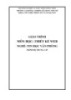
Giáo trình Thiết kế web (Nghề: Tin học văn phòng - Trung cấp) - Trường Cao đẳng Cơ điện Xây dựng Việt Xô
 137 p |
137 p |  50
|
50
|  16
16
-
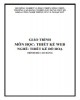
Giáo trình Thiết kế web (Nghề: Thiết kế đồ họa - Cao đẳng): Phần 1 - Trường Cao đẳng Cơ điện Xây dựng Việt Xô
 60 p |
60 p |  26
|
26
|  16
16
-

Giáo trình Thiết kế web (Nghề: Quản trị mạng - Trình độ: Cao đẳng) - Trường Cao đẳng nghề Cần Thơ
 133 p |
133 p |  21
|
21
|  15
15
-

Giáo trình Thiết kế web (Nghề: Sửa chữa và lắp ráp máy tính - Cao đẳng): Phần 1 - Trường Cao đẳng Cơ điện Xây dựng Việt Xô
 68 p |
68 p |  46
|
46
|  13
13
-
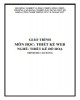
Giáo trình Thiết kế web (Nghề: Thiết kế đồ họa - Cao đẳng): Phần 2 - Trường Cao đẳng Cơ điện Xây dựng Việt Xô
 65 p |
65 p |  22
|
22
|  12
12
-

Giáo trình Thiết kế web (Nghề Tin học ứng dụng - Trình độ Trung cấp) - CĐ GTVT Trung ương I
 84 p |
84 p |  50
|
50
|  12
12
-

Giáo trình Thiết kế Web (Nghề: Thiết kế đồ họa - Trung cấp): Phần 1 - Trường Cao đẳng Cơ điện Xây dựng Việt Xô
 68 p |
68 p |  21
|
21
|  11
11
-

Giáo trình Thiết kế web (Nghề: Quản trị mạng máy tính - Cao đẳng) - Trường CĐ Nghề Kỹ thuật Công nghệ
 111 p |
111 p |  40
|
40
|  11
11
-

Giáo trình Thiết kế web (Nghề: Quản trị mạng máy tính - Cao đẳng): Phần 2 - Trường CĐ nghề Kỹ thuật Công nghệ
 77 p |
77 p |  29
|
29
|  10
10
-

Giáo trình Thiết kế web (Nghề: Sửa chữa và lắp ráp máy tính - Cao đẳng): Phần 2 - Trường Cao đẳng Cơ điện Xây dựng Việt Xô
 66 p |
66 p |  23
|
23
|  10
10
-

Giáo trình Thiết kế web (Nghề: Tin học ứng dụng - Cao đẳng/Trung cấp) - Trường Cao đẳng Bách khoa Nam Sài Gòn (2022)
 81 p |
81 p |  21
|
21
|  8
8
-

Giáo trình Thiết kế web (Nghề: Tin học ứng dụng - Cao đẳng) - Trường Cao đẳng Bách khoa Nam Sài Gòn (2021)
 81 p |
81 p |  10
|
10
|  6
6
-
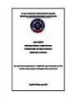
Giáo trình Thiết kế web (Nghề: Tin học ứng dụng - Cao đẳng/Trung cấp) - Trường Cao đẳng Bách khoa Nam Sài Gòn (2023)
 81 p |
81 p |  11
|
11
|  3
3
Chịu trách nhiệm nội dung:
Nguyễn Công Hà - Giám đốc Công ty TNHH TÀI LIỆU TRỰC TUYẾN VI NA
LIÊN HỆ
Địa chỉ: P402, 54A Nơ Trang Long, Phường 14, Q.Bình Thạnh, TP.HCM
Hotline: 093 303 0098
Email: support@tailieu.vn








